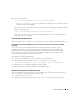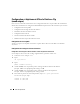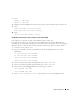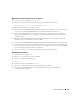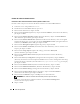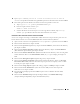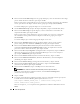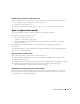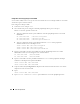Owner's Manual
148 Guide de déploiement
12
Dans la fenêtre
Create Disk Group
(Créer un groupe de disques), entrez les informations de stockage
pour les fichiers de la base de données, puis cliquez sur
OK
.
Entrez un nom pour le groupe de disques à créer (
GDbdd
, par exemple), sélectionnez une redondance
externe, puis choisissez les disques à inclure dans le groupe (par exemple,
/dev/raw/ASM1
).
Une fenêtre indique que le groupe de disques est en cours de création.
13
Sous
Available Disk Groups
(Groupes de disques disponibles), cliquez sur
Create New
(Créer).
14
Dans la fenêtre
Disk Group
(Groupe de disques), entrez les informations sur les fichiers de
récupération flashback, puis cliquez sur
OK
.
Entrez un nom pour le groupe de disques à créer (par exemple,
GDflashback
), sélectionnez
une redondance externe, puis choisissez les disques à inclure dans le groupe (par exemple,
/dev/raw/ASM2
).
Une fenêtre indique que la création du groupe de disques est en cours.
15
Dans la fenêtre
ASM Disk Groups
(Groupes de disques ASM), cochez le groupe à utiliser
pour le stockage de la base de données (
GDbdd
, par exemple), puis cliquez sur
Next
.
16
Dans la fenêtre
Database File Locations
(Emplacement des fichiers de base de données),
cochez
Use Common Location for All Database Files
(Utiliser un emplacement commun
pour tous les fichiers de base de données), puis cliquez sur
Next
.
17
Dans la fenêtre
Recovery Configuration
(Configuration de la récupération), cliquez sur
Browse
(Parcourir), sélectionnez le groupe de récupération flashback que vous avez créé à l'étape 14
(par exemple,
GDflashback
), puis cliquez sur
Next
.
18
Dans la fenêtre
Database Content
(Contenu de la base de données), cliquez sur
Next
.
19
Dans la fenêtre
Initialization Parameters
(Paramètres d'initialisation), sélectionnez
Typical
(Standard), puis cliquez sur
Next
.
20
Dans la fenêtre
Database Storage
(Stockage de la base de données), cliquez sur
Next
.
21
Dans la fenêtre
Creation Options
(Options de création), cliquez sur
Create Database
(Créer la base de données), puis cliquez sur
Finish
.
22
Dans la fenêtre
Confirmation
, cliquez sur
OK
pour créer la base de données.
REMARQUE : la création de la base de données initiale peut durer plus d'une heure.
Une fois la création de la base de données terminée, la fenêtre
Password Management
(Gestion des mots de passe) s'affiche.
23
Cliquez sur
Exit
.
24
Une fois la création de la base de données terminée, entrez les commandes suivantes pour ajouter
la variable d'environnement ORACLE_SID au profil utilisateur
oracle
:
echo "export ORACLE_SID=BD_ora" >> /home/oracle/.bash_profile
source /home/oracle/.bash_profile
Dans cet exemple,
BD_ora
correspond au nom global de base de données défini dans l'assistant
DBCA.